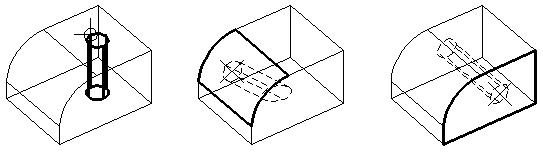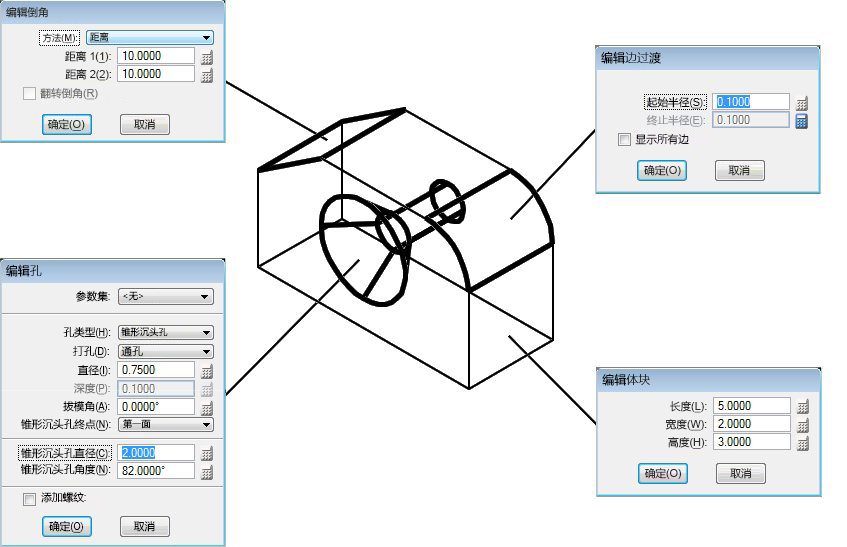特征建模概述
使用特征建模工具创建的实体比使用其他三维工具创建的实体要强大的多。
为什么要使用基于特征的参数化实体?
在三维模式下工作时,基于特征的实体工具可以提供标准三维工具无法实现的灵活性。例如,可以通过更改用于创建实体的参数来编辑实体,也可以选择实体后使用图柄进行交互式更改。您可以使用移动特征工具重定位特征,也可以使用元素选择工具选择特征后将其移至特征移动前实体的任意部分上的不同位置。如果要将特征移至其后创建/添加的实体部分中,您需要先通过特征管理器更改特征在实体中的顺序。
当您将孔等特征移至实体上的其他位置时,孔会相对于之前创建的曲面(指针穿过此曲面)正确定位,而不管您使用的是什么视图,也就是说,您无需在特定视图中工作。完成移动后,将自动重新生成实体以反映更改。
创建基于特征的实体时,您将像在现实生活中一样构造模型。例如,您可以从一个或多个基元特征(体块、球体、圆锥、圆柱、圆环、楔体)、拉伸体或旋转体开始。这些可以使用布尔特征工具进行合并、相减或相交,然后添加最后的修饰项目,例如过渡、孔、切槽和凸台。编辑工具可用于修改底层实体以及添加的特征。同样地,特征操作工具可用于重新排列、复制或删除实体的特征。
完全可编辑的特征
使用标准三维工具,您可以编辑基元实体(体块、球体、圆柱、圆锥、圆环或楔体)的参数,但也仅限于此。以任意方式修改这些基元后,例如添加倒角或切槽,将无法再进行编辑。
使用特征建模工具,可以创建基于特征的参数化实体,所有项都被视为特征,其参数都可编辑。例如,您要使用特征建模工具创建一个具有倒角边、圆边以及锥形沉头孔的体块特征。此实体的所有特征均可编辑。
对于每个特征,修改参数化实体或特征工具将打开对应的编辑<特征>对话框。根据需要更改设置后,单击确定,将重新生成实体以反映更改。